Productos Recomendados
- Sin búsquedas recomendadas
Sugerencias
- Sin Sugerencias
Páginas del sitio
- Sin páginas del sitio relacionadas
Nombre del producto de Kensington: Expert Mouse® con cable K64325.
Informe de problemas: Si el cursor no se mueve o el trackball deja de funcionar, le recomendamos que actualice el firmware de su Trackball Expert Mouse® con cable K64325, como se detalla a continuación.
Esta actualización de firmware solo se aplica a los dispositivos dentro de los rangos de números de serie que se detallan a continuación. Si el número de serie de su dispositivo no está incluido, no se recomienda esta actualización de firmware.
Primero, descargue la Herramienta de actualización de firmware en su computador.
Encuentre el contenido descargado (por lo general, se encuentra en la carpeta “Downloads” [Descargas]); haga clic con el botón derecho y descomprima la carpeta en “Desktop” [Escritorio] para que el acceso sea fácil (se muestra más abajo).

Conecte su Trackball Expert Mouse® a un computador con Windows 7, Windows 10 o Windows 11.
Abra la carpeta “Expert Mouse V0116 con cable” del escritorio y haga doble clic en el archivo de la aplicación llamado “KensingtonUpdate”.

Cuando se inicie la Herramienta de actualización de firmware, haga clic con el botón izquierdo en “Upgrade” [Actualizar].
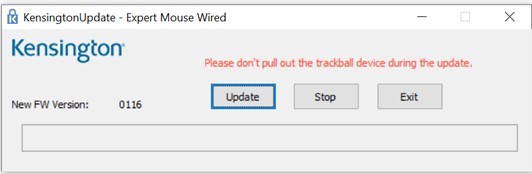
El proceso de actualización puede tardar hasta cinco minutos en completarse. Durante este tiempo, no desconecte el Expert Mouse® del computador.
Cuando se complete la actualización de firmware, recibirá una notificación como la que se muestra más abajo.
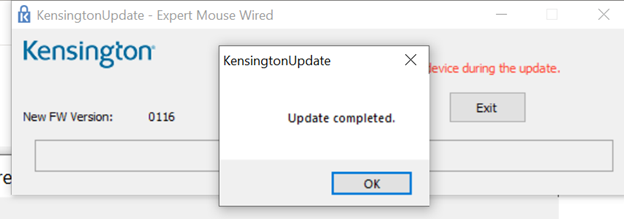
Nota: Si tiene algún otro problema, no dude en contactarse con el equipo de asistencia técnica.